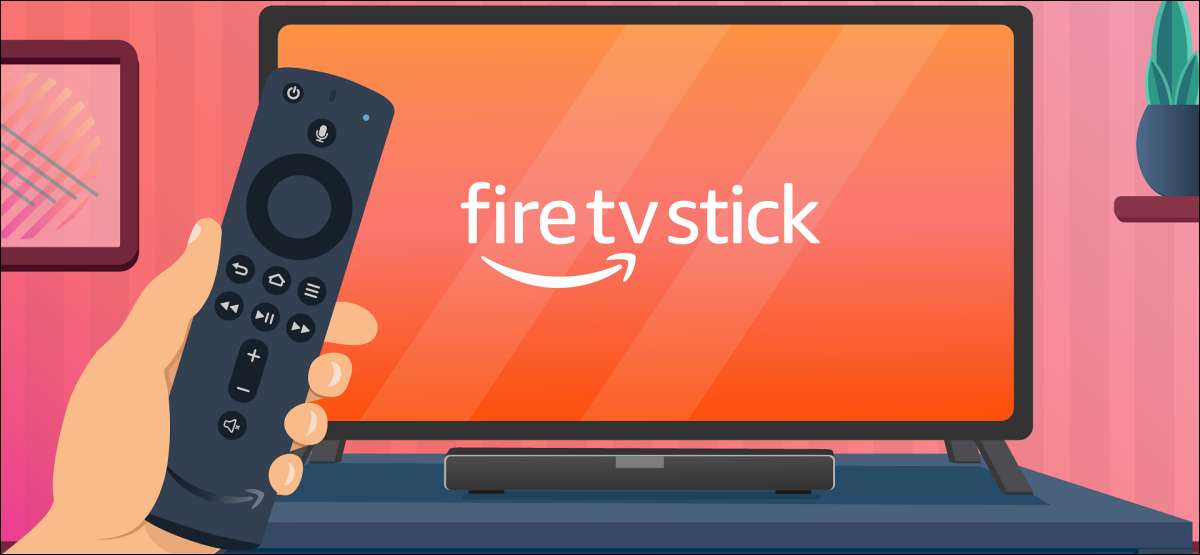
În timp ce Amazon. Stick-uri TV de incendiu Oferiți aplicații pentru serviciile de streaming populare pe televizor, vă permit, de asemenea, să oglindiți telefonul Android și tableta la un televizor. Iată cum să o faci.
Oglindirea unui ecran Android folosind Amazon Fire TV funcționează cum ar fi Turnarea utilizării Google Chromecast și Airplay-ul Apple. Pentru ca acest lucru să funcționeze, dispozitivul Android și TV de incendiu trebuie să fie pe aceeași rețea Wi-Fi.
LEGATE DE: Ce este Miracast și de ce ar trebui să mă intereseze?
În primul rând, porniți televizorul de foc Amazon. Țineți apăsat butonul "Acasă" de pe telecomanda TV de incendiu timp de trei secunde.
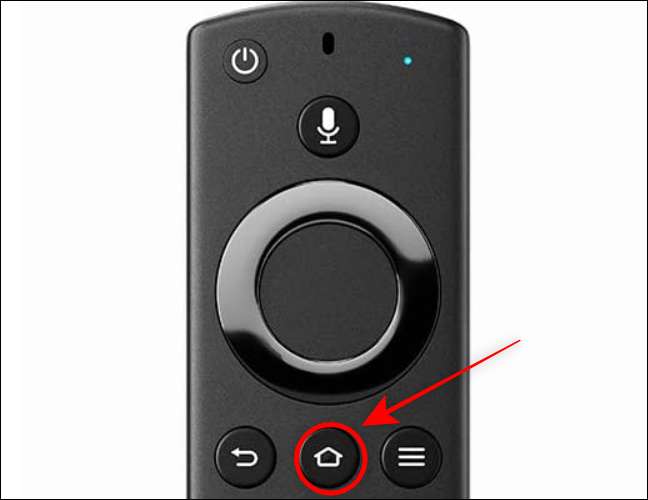
În meniul care apare, selectați "Oglindă".
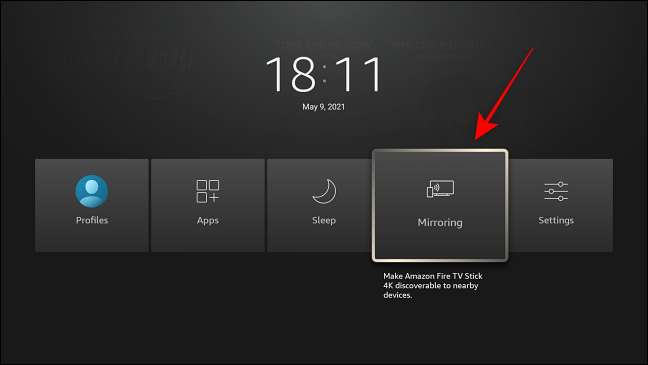
Pe Android, deschideți aplicația "Setări" și selectați "Bluetooth & AMP; Conexiune dispozitiv. "
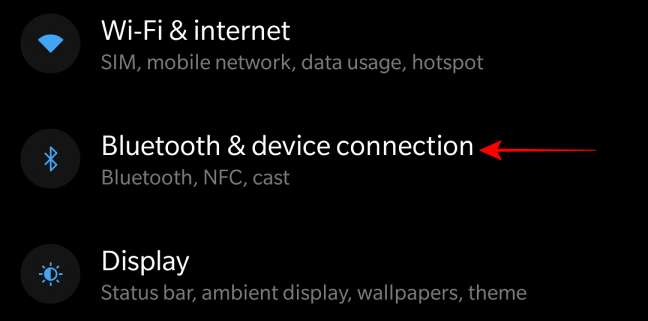
Selectați "Preferințe de conectare".
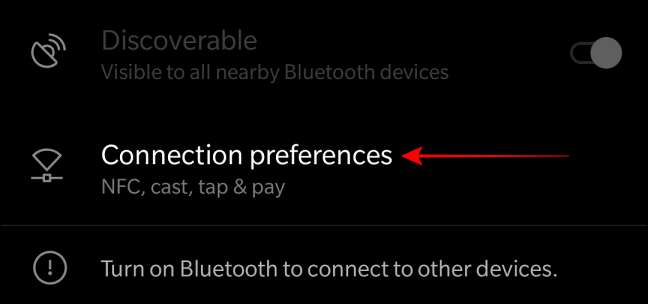
Deschideți opțiunea "turnată".
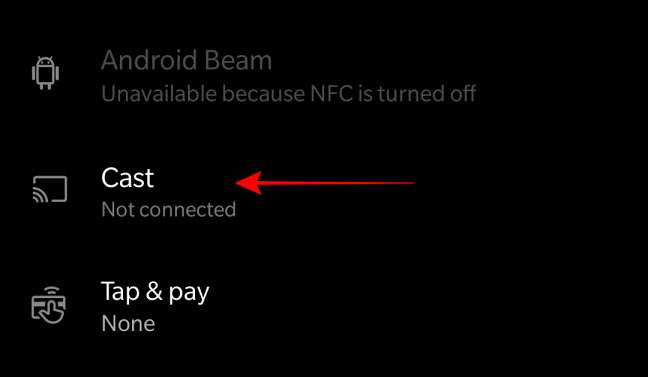
Notă: Androidul dvs. ar putea purta un nume diferit pentru "Cast", cum ar fi Vizualizarea inteligentă, SmartShare, QuickConnect, turnarea ecranului, afișajul fără fir sau altceva.
Atingeți pictograma Meniu cu trei puncte din colțul din dreapta sus și comutați opțiunea pentru "Activați afișajul fără fir".
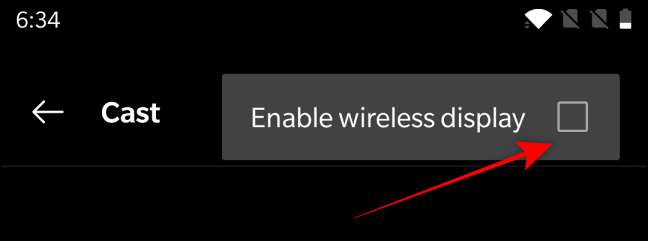
Așteptați ca televizorul dvs. Amazon Fire să apară în lista dispozitivelor din apropiere. Atingeți numele televizorului la foc când apare pe Android.
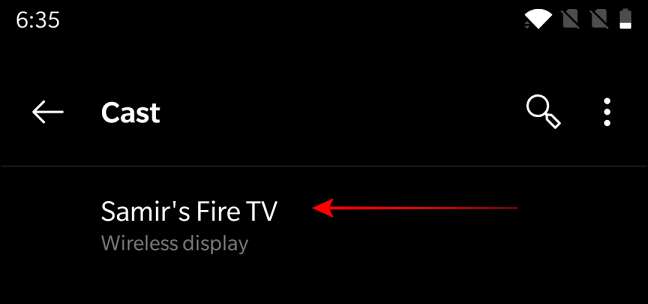
Textul "conectat" va apărea sub numele de TV Fire.
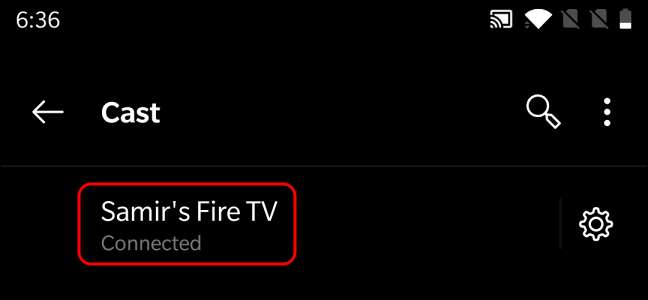
Ecranul dispozitivului dvs. Android va apărea în modul portret dacă blocarea orientării este activată. Deschide Meniu Setări rapide și căutați opțiunea de blocare a orientării, uneori intitulată "Auto-rotate". Dacă este activă, atingeți butonul pentru ao dezactiva.
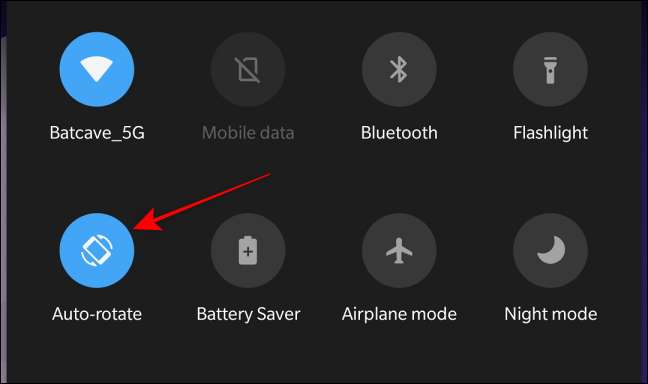
Asta e! Acum, redați spectacolele sau aplicația preferată pe dispozitivul dvs. Android și vă vor apărea pe televizor datorită televizorului de foc.
În viitor, puteți utiliza butonul "Cast" în Meniu Setări rapide Pentru a vă conecta rapid Android la televiziunea de foc Amazon. A se distra!
LEGATE DE: Cum să tweak și să rearanjați dropdown-ul de setări rapide Android







